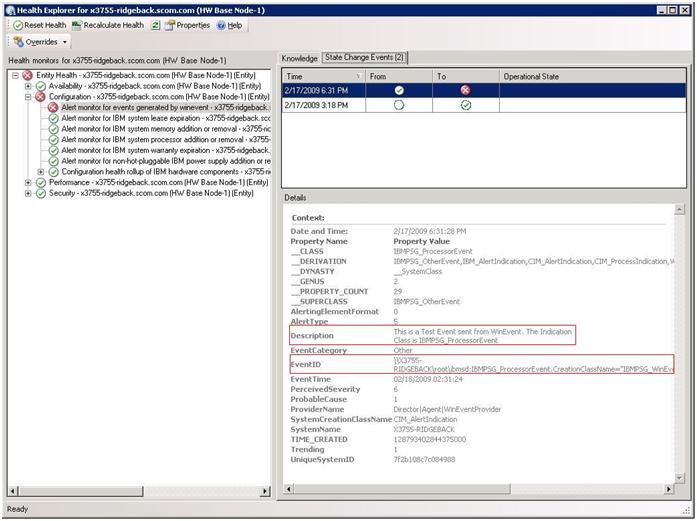Determinación de la causa de un error
Lleve a cabo el siguiente procedimiento de diagnóstico para identificar y resolver los problemas que pueden producirse en un entorno gestionado.
Procedimiento
- Inicie sesión en la consola de Operations Manager.
- Haga clic en Monitoring (Supervisión).
- Para ver el estado de todos sus sistemas gestionados que tienen sistemas operativos Windows, haga clic en Lenovo Hardware > Windows on Lenovo servers (Windows en servidores Lenovo).
- Compruebe el estado de los sistemas que se muestra en el panel de resultado superior. De manera predeterminada, todos los objetos recién detectados se encuentran en un estado correcto. La tarea de supervisión del estado actualiza el estado de un objeto a intervalos periódicos, en función del valor predeterminado que se haya definido para ello. Puede configurar la frecuencia de supervisión utilizando el parámetro override-controlled. Para obtener más información acerca del parámetro override-controlled, consulte la documentación de Microsoft System Center Operations Manager.
- Seleccione un sistema que muestre un estado Critical o Warning.
- Determine si el error está relacionado con el hardware o con el software.
Errores relacionados con el hardware: Compruebe el panel Lenovo Componentes de hardware del panel All Windows on Lenovo server Group (Todos los equipos Windows en un grupo de servidores Lenovo) para seleccionar el sistema. Desplácese a la derecha para ver el estado y los datos de todos los componentes. Puede personalizar esta vista.
Este panel contiene vistas de estado basadas en la clase de componente de hardware. El propósito de esta vista es proporcionar acceso a las propiedades detalladas de las diversas instancias de cada componente. Para obtener información adicional acerca del sistema, consulte el panel Detail View (Vista detallada).
Errores relacionados con el software: Compruebe el panel Windows equipos en el panel All Windows on Lenovo server Group (Todos los equipos Windows en un grupo de servidores Lenovo). Este panel contiene vistas de estado e informaciones basadas en la clase de componente de software. Seleccione un sistema que tenga un estado Critical o Warning.
El propósito de estas vistas es proporcionar acceso a las propiedades detalladas de las instancias de cada componente. El panel Detail View (Vista detallada) muestra todas las instancias del software del sistema con un estado para cada uno de los cuatro aspectos relevantes.
- Para obtener más información y detalles acerca de un error, acceda a la información del hardware del módulo BladeCenter deseado o al componente del sistema del hardware haciendo clic en BladeCenter Chassis and Modules (Chasis y módulos de BladeCenter).
- Opcional: Si, por ejemplo, ya sabe que se ha producido un error en una fuente de alimentación, seleccione la vista relacionada, Lenovo BladeCenter Power Modules (Módulos de alimentación de Lenovo BladeCenter), para determinar el problema que existe con la fuente de alimentación.
- Haga clic en un módulo de alimentación con un estado Critical (Crítico) y revise sus datos relacionados.
- Revise la información y los datos que se muestran en el panel Detail View (Vista detallada). Compruebe todas las instancias del tipo de módulo y cada uno de sus cuatro aspectos de estado.
- Haga clic en con el botón derecho del mouse en el módulo seleccionado y, a continuación, haga clic en Open (Abrir) > Health Explorer (Explorador de estado).
- Seleccione la alerta y busque la información en la página State Change Events (Eventos de cambio de estado).
- Dependiendo del tipo de alerta que tenga, puede hacer clic en View Alert (Ver alerta) para obtener más información.
- Haga clic en la pestaña Knowledge (Conocimiento) para leer la página Knowledge (Conocimiento) y uno o más artículos de conocimiento relacionados con su alerta. ImportanteAdemás de la información de estado disponible para cada objeto, puede haber información asociada de otros objetos que estén relacionados con dicho estado desde diferentes puntos de vista. Por ejemplo, un servidor blade que se supervise en banda a través de su Platform Agent muestra un estado, pero el Chassis Management Module
BladeCenter también muestra un estado para el servidor blade. Otros módulos de chasis BladeCenter pueden afectar al estado del servidor blade, como la fuente de alimentación que suministra alimentación al servidor blade. De manera similar, el estado de un servidor blade desde la perspectiva del módulo de gestión puede incluir el estado y otra información acerca del sistema operativo que se está ejecutando en el servidor blade.
Por ejemplo, la siguiente alerta de protocolo simple de gestión de redes (SNMP) de BladeCenter tiene un campo de descripción del suceso de 1.3.6.1.4.1.2.6.158.3.1.1.8 y un Id. de suceso de 1.3.6.1.4.1.2.6.158.3.1.1.14. Convierta el valor decimal del Id. del suceso en un número hexadecimal para buscar el mensaje en el documento Advanced Management Module Message Guide.
Figura 1. Suceso del Instrumental de gestión de Windows (WMI) de System x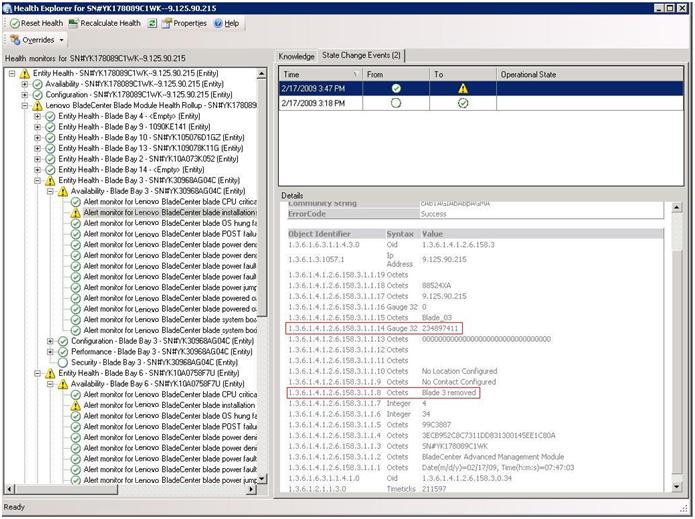 Para un suceso del WMI de System x, el panel Details (Detalles) incluye el Id. del suceso y una descripción.Figura 2. Ejemplo de información detallada de la pestaña State Change Events (Eventos de cambio de estado)
Para un suceso del WMI de System x, el panel Details (Detalles) incluye el Id. del suceso y una descripción.Figura 2. Ejemplo de información detallada de la pestaña State Change Events (Eventos de cambio de estado)